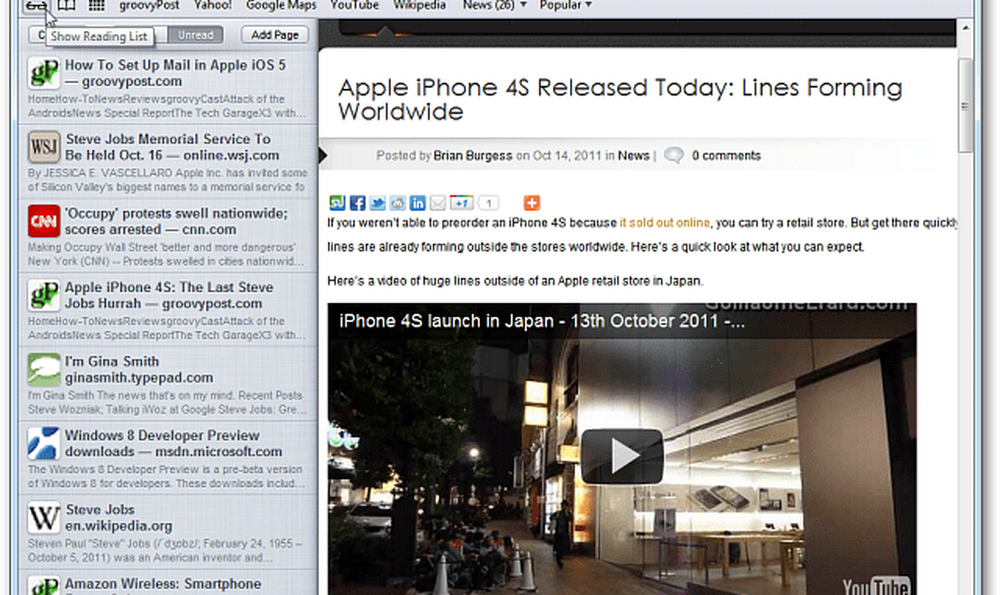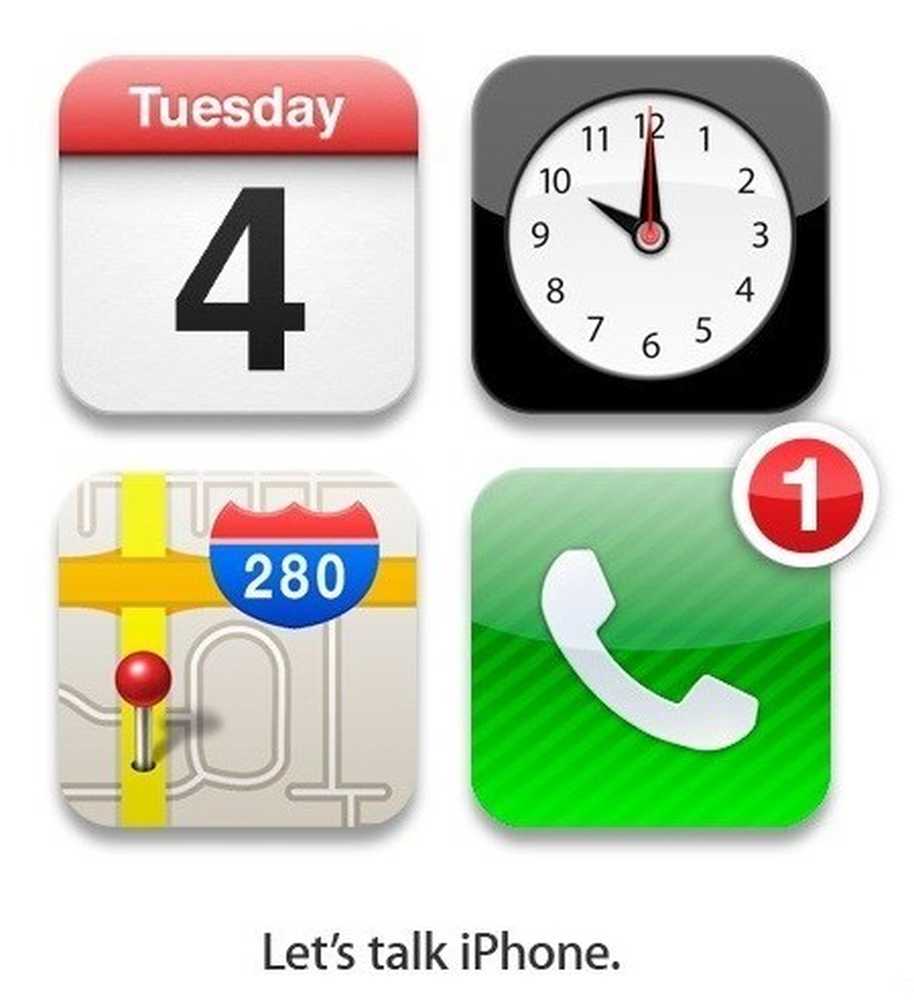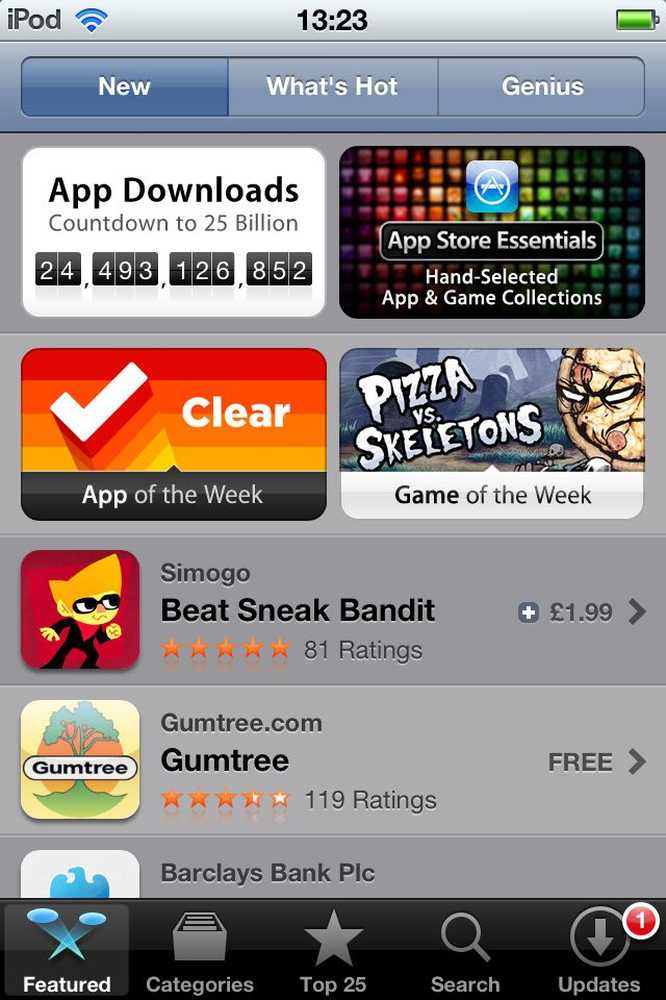Apple OS X Ejecuta Chrome OS en Parallels VM
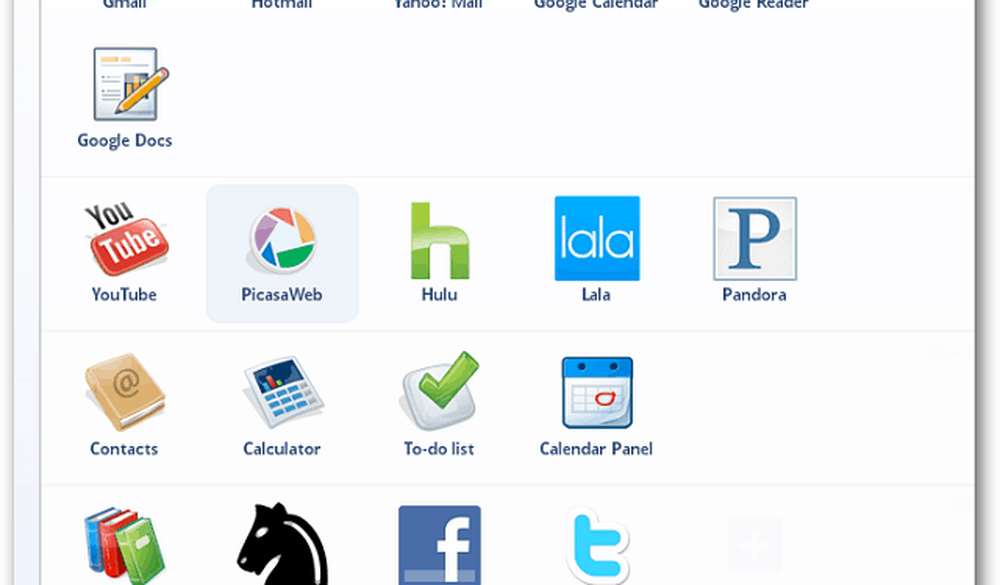
Primero, asegúrese de tener instalado Parallels Desktop 6. Luego verifique que tenga las últimas actualizaciones para la máquina virtual (VM) que la creó en su sistema Mac OS X.
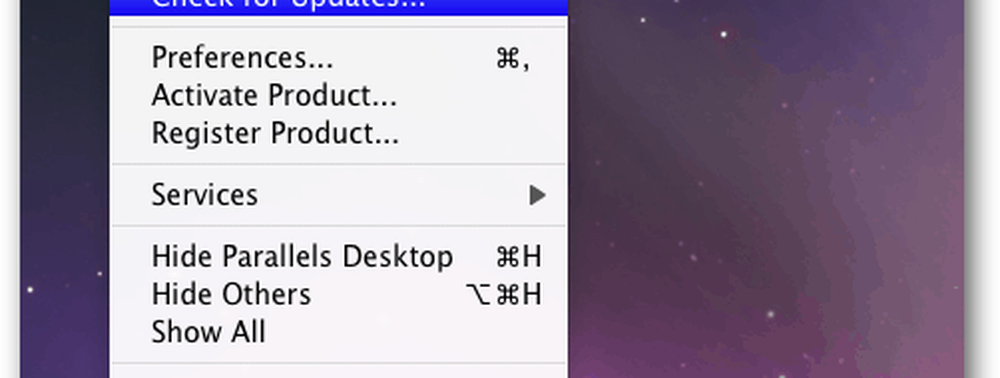
En este ejemplo necesitaba descargar la última versión.
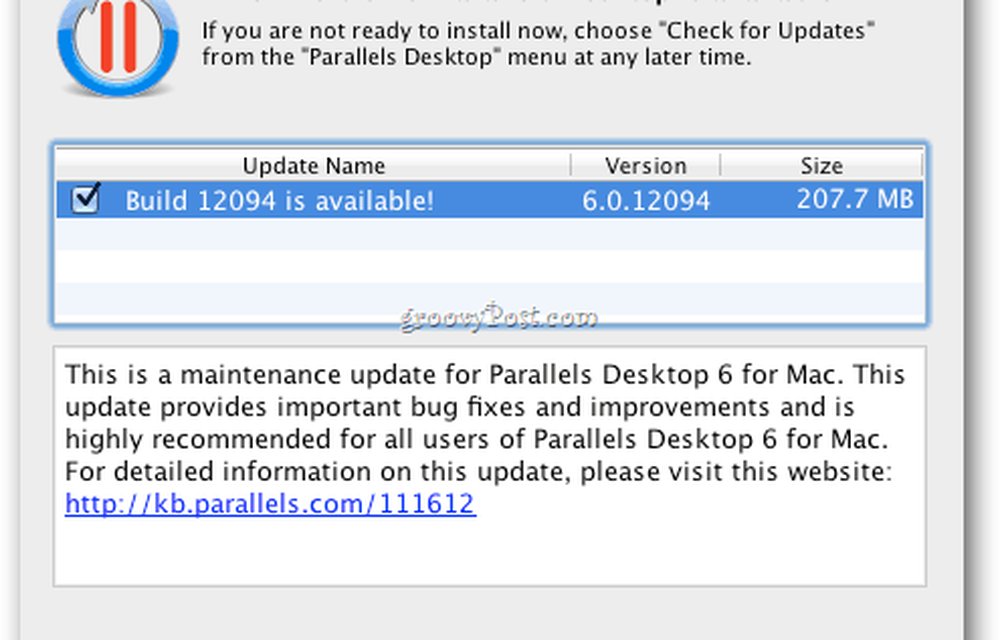
Instalar la actualización como normal siguiendo el asistente.
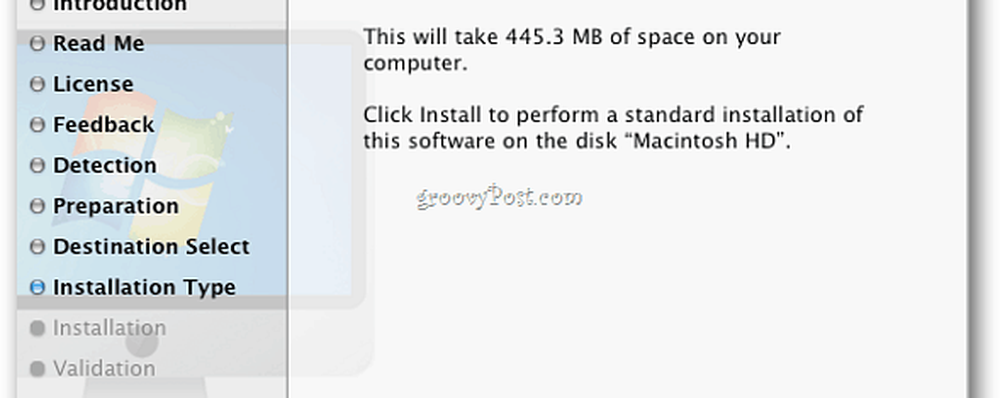
Si no descargó las últimas actualizaciones, se encontrará con errores al instalar Chrome OS. Este es el error que encontré porque no actualicé Parallels primero.
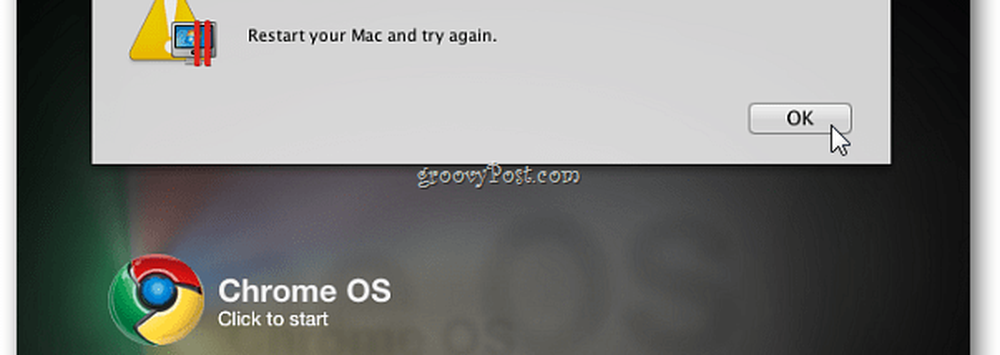
Ahora inicie Parallels y haga clic en Descargar Chrome OS desde el menú desplegable.
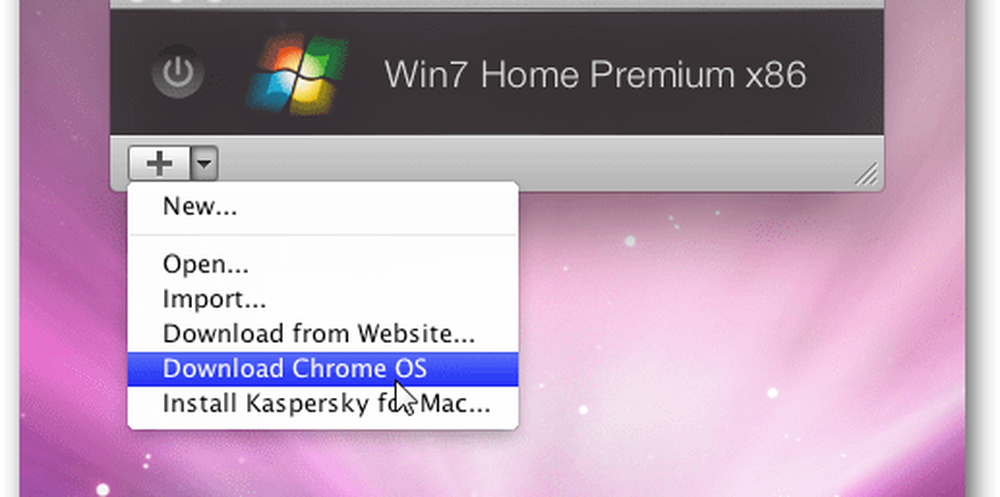
Ahora espera mientras se lleva a cabo el proceso de descarga. La cantidad de tiempo que tome variará según las especificaciones de su sistema y la velocidad de acceso en línea.

Después de las descargas de Chrome OS, comience el proceso de arranque. Haga clic en Inicio.

Cuando se inicie Chrome OS, se le solicitará que inicie sesión con su ID de Google..
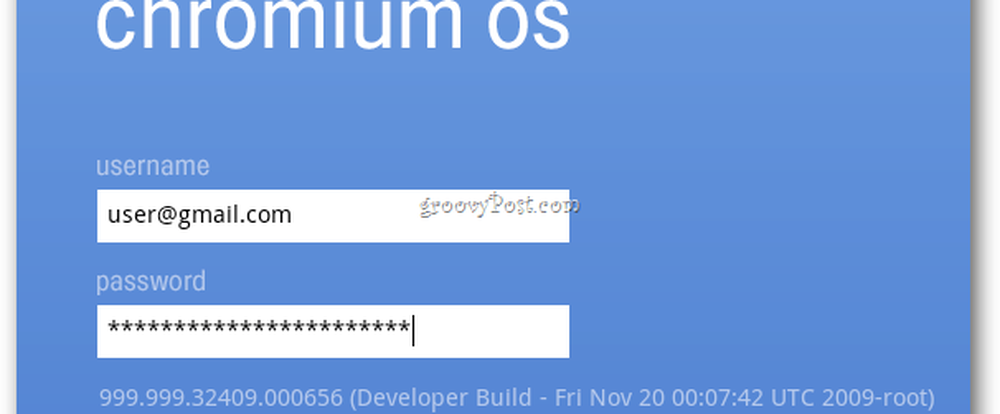
Es hora de explorar Google Chrome OS y si tendrá sentido para ti comprar un Chromebook.
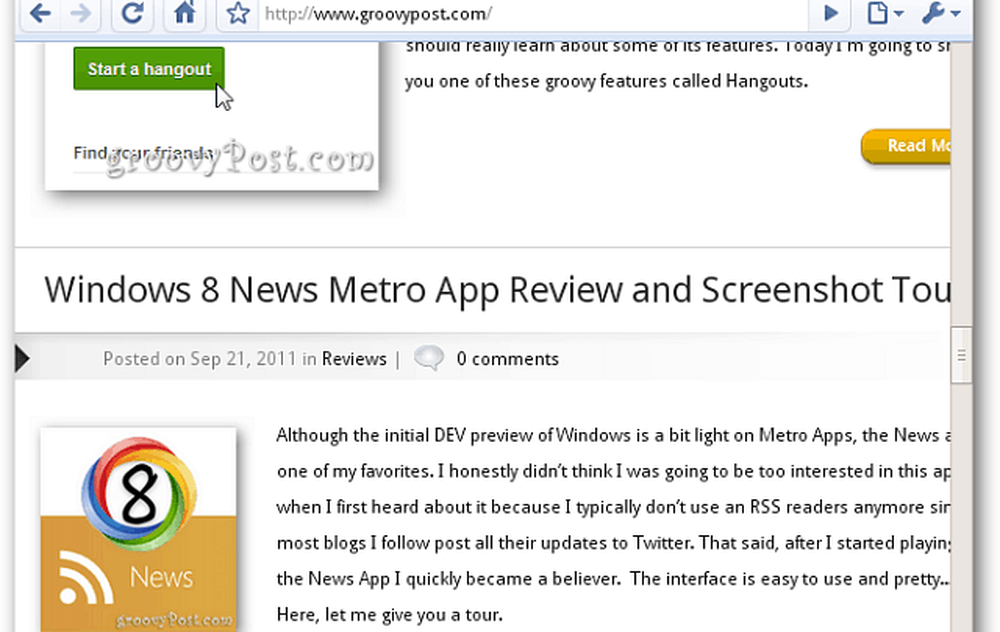
La ventaja de probar primero un sistema operativo en una máquina virtual es que puede asegurarse de que se ajuste a sus necesidades y a las de la empresa..
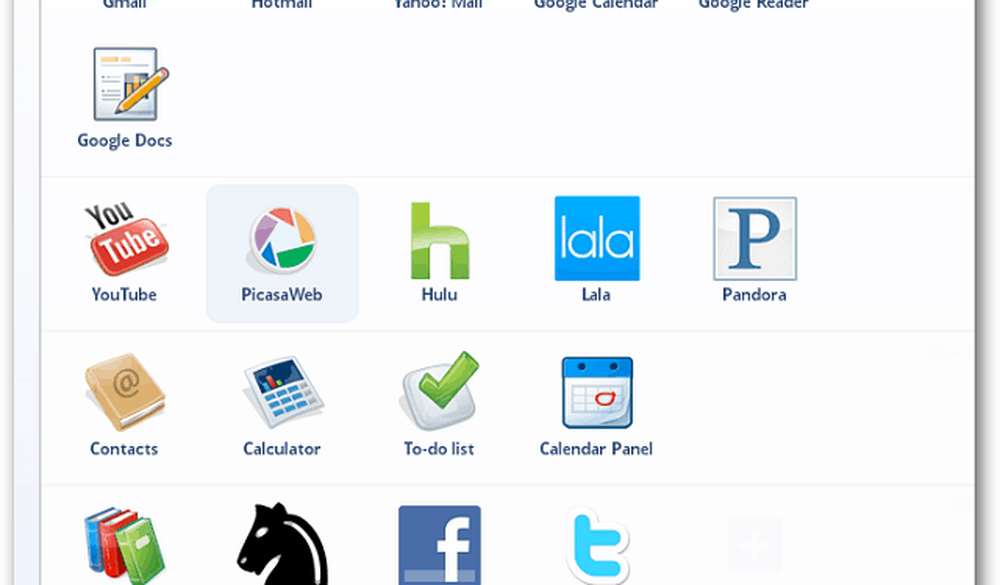
Para obtener más información acerca de Chromebooks y Chrome OS, echa un vistazo a este recorrido rápido por Glen Murphy - Diseñador Chrome UX.

Asegúrese de consultar nuestra sección de Google Chrome para obtener más consejos, trucos y procedimientos..